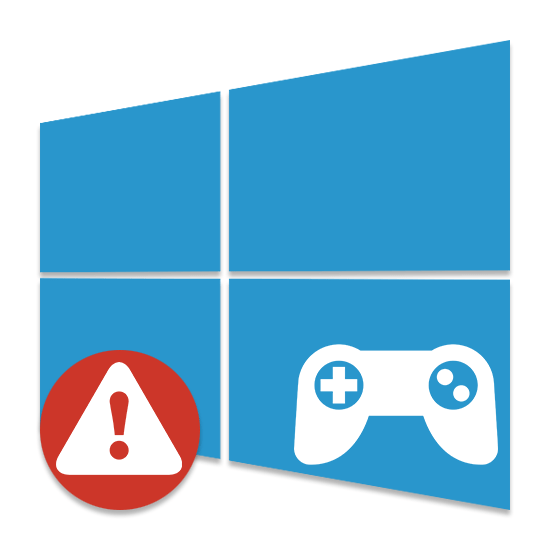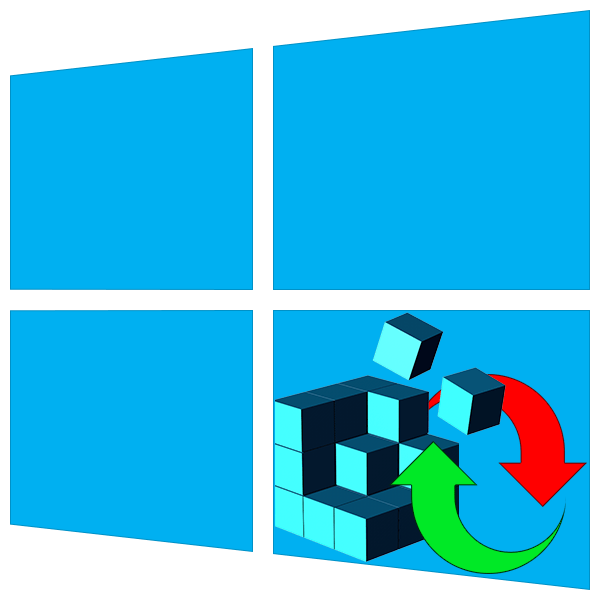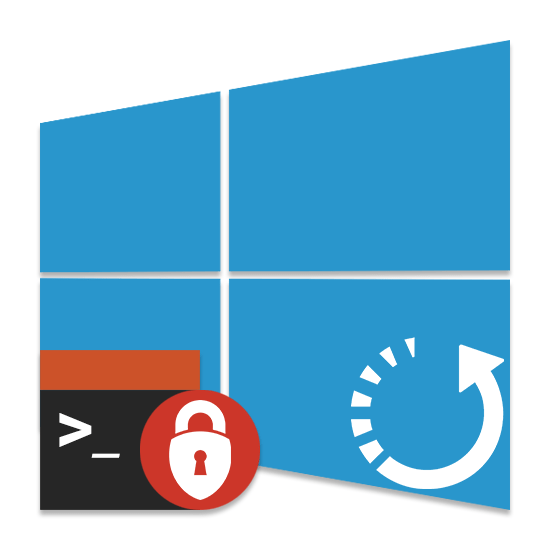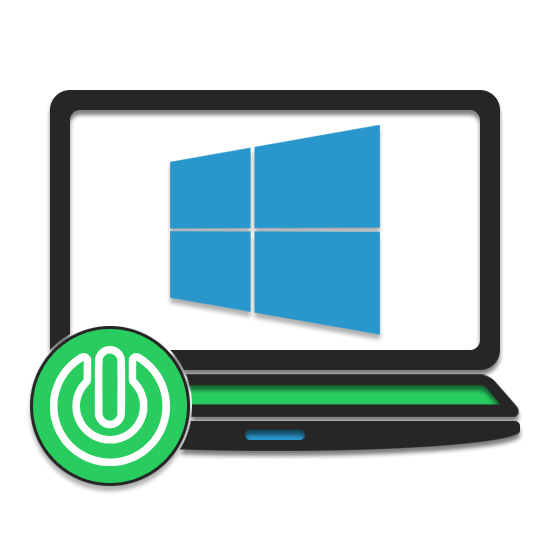Операційна система Windows 10 з моменту виходу стрімко набирає популярність і в недалекому майбутньому напевно перевершить інші версії за кількістю користувачів. Пов'язано це з багатьма факторами, в тому числі і зі стабільною роботою переважної більшості відеоігор. Але навіть з огляду на це, в деяких випадках відбуваються збої в роботі і вильоти. В рамках статті ми детально розповімо про цю проблему і методи її усунення.
Усунення вильотів ігор в ОС Windows 10
Існує безліч варіантів помилок, у зв'язку з якими навіть найпростіші ігри можуть закриватися, викидаючи на робочий стіл. При цьому нерідко додаток не надає повідомлення з чітко описаною причиною вильоту. Саме такі випадки ми розглянемо далі. Якщо ж гра у вас просто не запускається або зависає, ознайомтеся з іншими матеріалами.
Детальніше:
не запускаються ігри на Windows 10
причини, чому Ігри можуть зависати
Причина 1: системні вимоги
Основна проблема сучасних комп'ютерних ігор полягає у вкрай високих системних вимогах. І хоча операційна система Windows 10 підтримується всіма вихідними і більшістю старих додатків, ваш комп'ютер просто може бути недостатньо потужним. Деякі ігри через це не запускаються, інші ж включаються, але вилітають з помилками.

Виправити проблему можна шляхом оновлення компонентів або збіркою нового комп'ютера. Про оптимальні варіанти з можливістю заміни деяких деталей на більш нові ми розповіли в іншій статті.
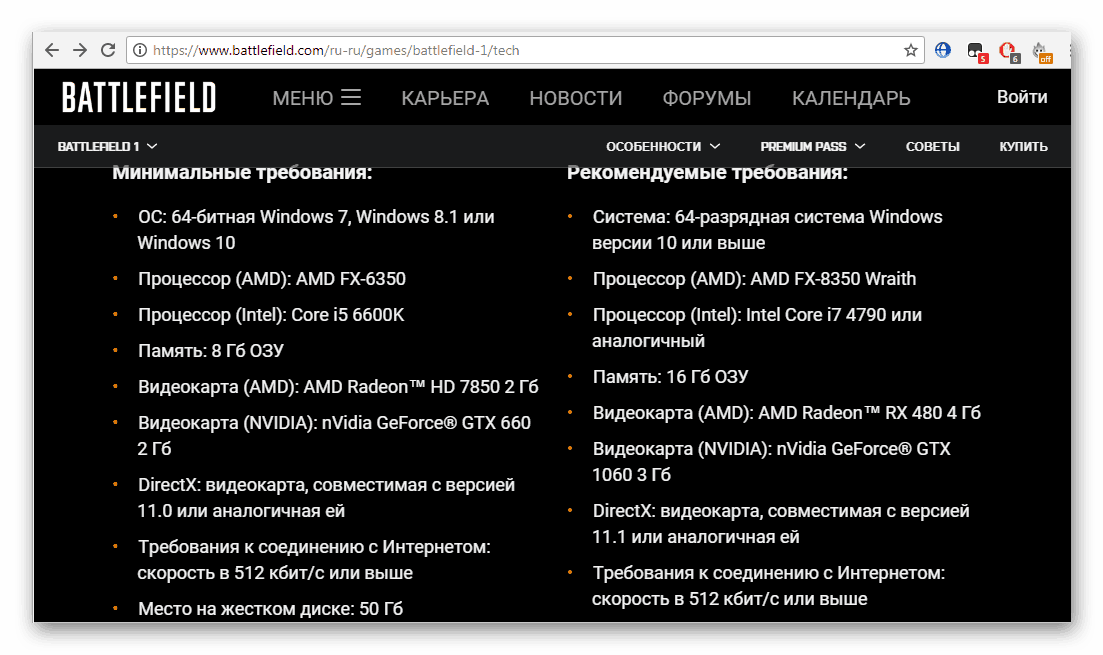
Детальніше: збірка ігрового комп'ютера
Ще одним більш прогресивним, але менш дорогим варіантом є Хмарний геймінг. На просторах інтернету існує безліч спеціальних сервісів з різними бонусами, що дозволяють запускати ігри на серверах з передачею відеосигналу в форматі стріму. Розглядати конкретні ресурси ми не будемо, але вам варто пам'ятати, що тільки на довірених сайтах можна безкоштовно оцінити роботу системи.
Читайте також: перевірка ігор на сумісність з комп'ютером
Причина 2: перегрів компонентів
Проблема з перегрівом компонентів і, зокрема, відеокарти, безпосередньо виходить від першої названої причини. Однак в даному випадку якщо відеокарта повністю задовольняє вимогам програми, варто перевірити систему охолодження і по можливості поліпшити її.
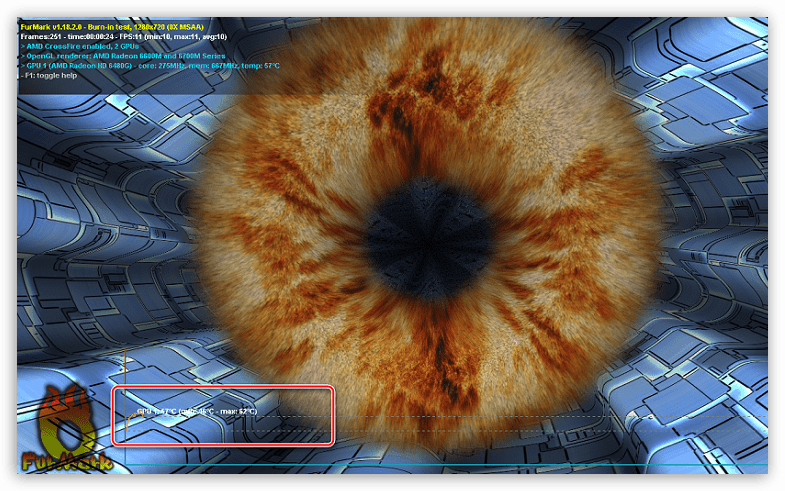
Для тестування температури можна вдатися до однієї зі спеціальних програм. Про це сказано в окремій інструкції. Там же були згадані Нормативи нагріву компонентів. Для вильоту при цьому буде досить 70 градусів нагріву відеоадаптера.
Детальніше: вимірювання температури на комп'ютері

Позбутися від перегріву на лептопі можна за допомогою спеціальної охолоджуючої підставки.
Причина 3: несправності жорсткого диска
Жорсткий диск є одним з найважливіших компонентів ПК, відповідаючи як за файли гри, так і за цілісність операційної системи. Саме тому при наявності невеликих збоїв в його роботі додатки можуть вилітати, завершуючи роботу без помилок.
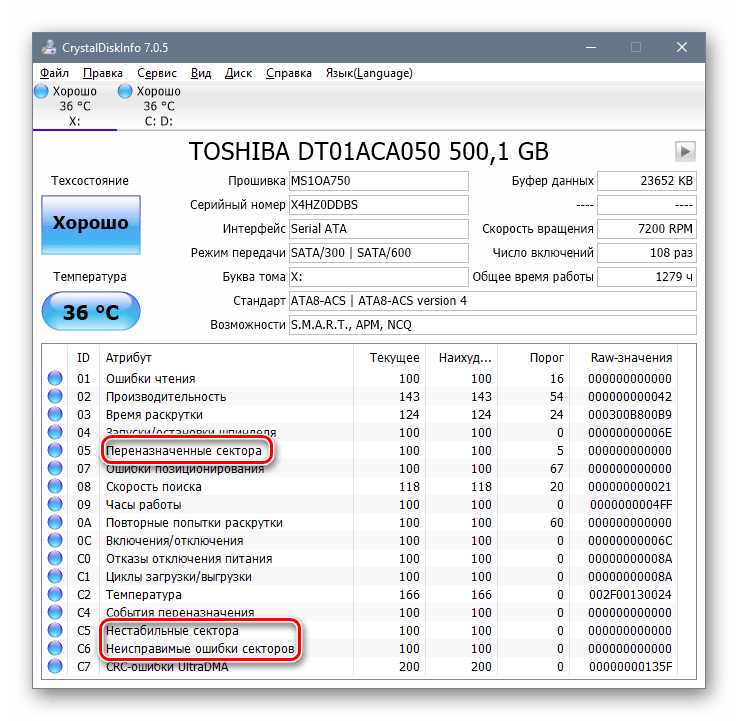
Для аналізу жорсткого диска існує невелика утиліта CrystalDiskInfo . Сама процедура нами описана в окремій статті на сайті.
Детальніше:
Як перевірити жорсткий диск
Як відновити жорсткий диск
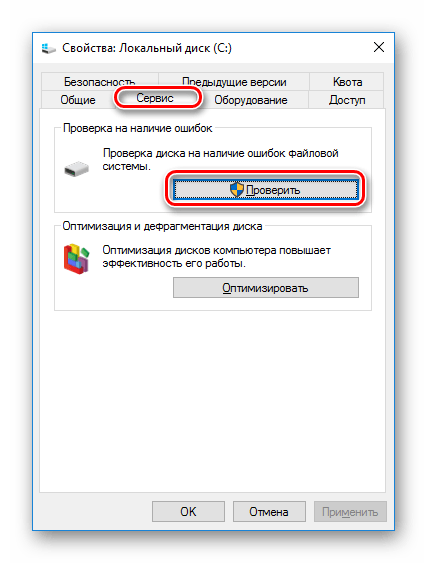
Для деяких ігор звичайний HDD-накопичувач просто не підходить через занадто низькій швидкості читання. Єдине рішення в такому випадку зводиться до установки твердотільного диска (SSD).
Читайте також: вибираємо SSD для свого комп'ютера або ноутбука
Причина 4: збої і роботі драйверів
Актуальною проблемою для всіх версій ОС Windows є відсутність відповідних версій драйверів. У такій ситуації необхідно відвідати сайт виробника компонентів вашого ПК і зробити скачування наданого ПЗ. Іноді досить виконати його оновлення.
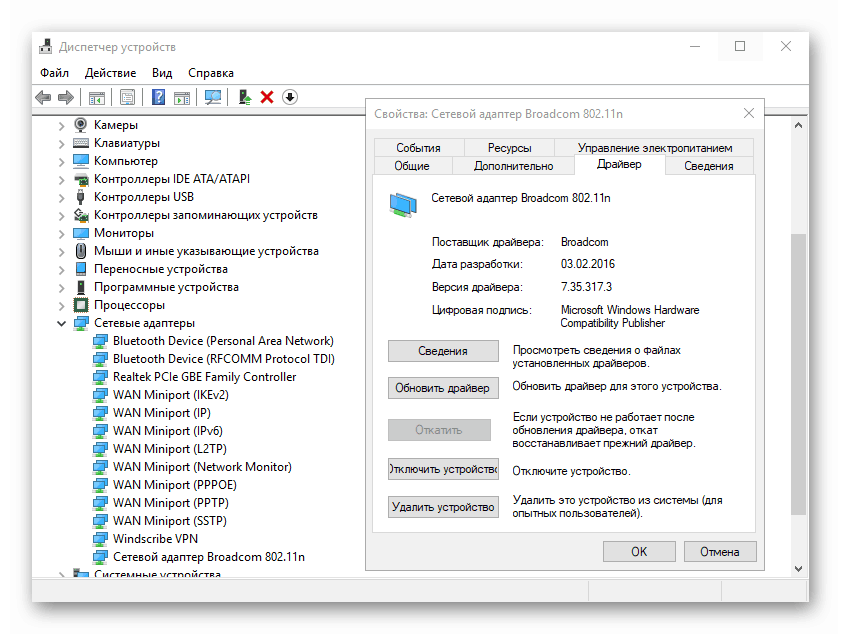
Детальніше: Як оновити драйвера на Windows 10
Причина 5: системні збої
В ОС Windows 10 можливо досить велика кількість системних збоїв, що призводять в результаті до вильотів додатків, включаючи відеоігри. Для усунення неполадок скористайтеся нашою інструкцією. Деякі варіанти вимагають індивідуальної діагностики, з чим ми можемо Вам допомогти в коментарях.
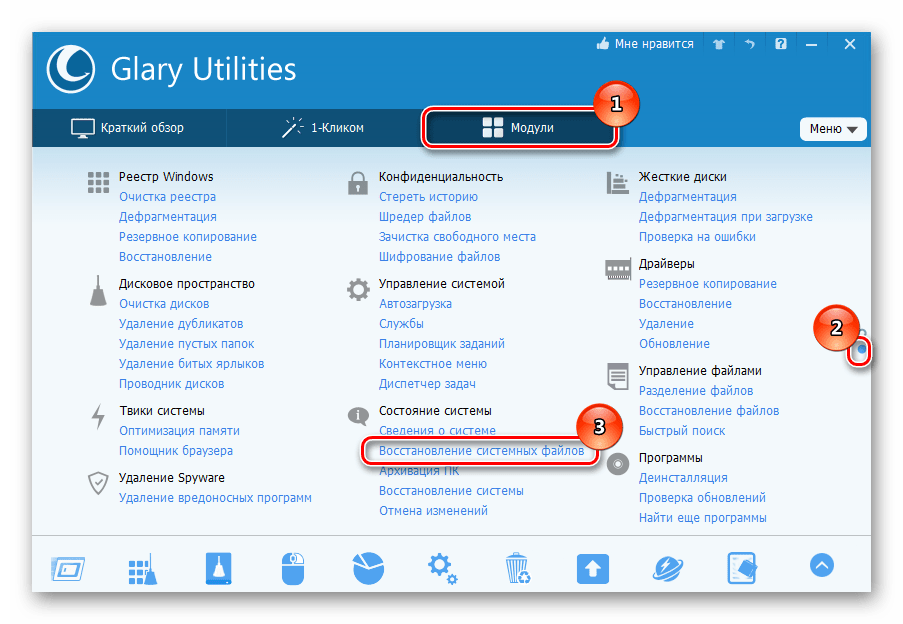
Детальніше: як перевірити Windows 10 на помилки
Причина 6: шкідливий софт
Проблеми в роботі системи і окремих додатків, включаючи ігри, можуть бути викликані вірусами. Для перевірки використовуйте будь-яку зручну антивірусну програму або інші варіанти, описані нами в інших статтях на сайті. Після очищення ПК обов'язково проведіть перевірку файлів гри.
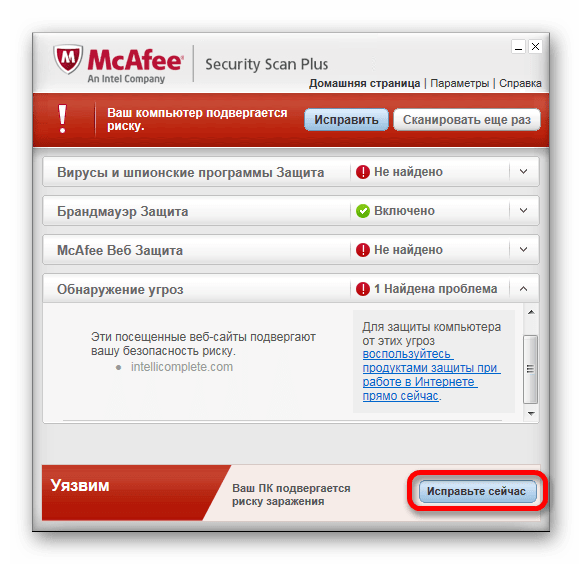
Детальніше:
перевірка ПК на віруси без антивіруса
Програми для видалення вірусів
Онлайн-перевірка комп'ютера на віруси
Причина 7: налаштування антивіруса
Після видалення вірусів з комп'ютера антивірусна програма може пошкодити ігрові файли. Особливо це актуально при використанні піратських копій ігор, які часто зламуються шкідливим софтом. Якщо якась нещодавно встановлена програма виходить з ладу, спробуйте вимкнути антивірус і перевстановити відеоігру. Ефективним рішенням також є додавання програми в виключення софта.
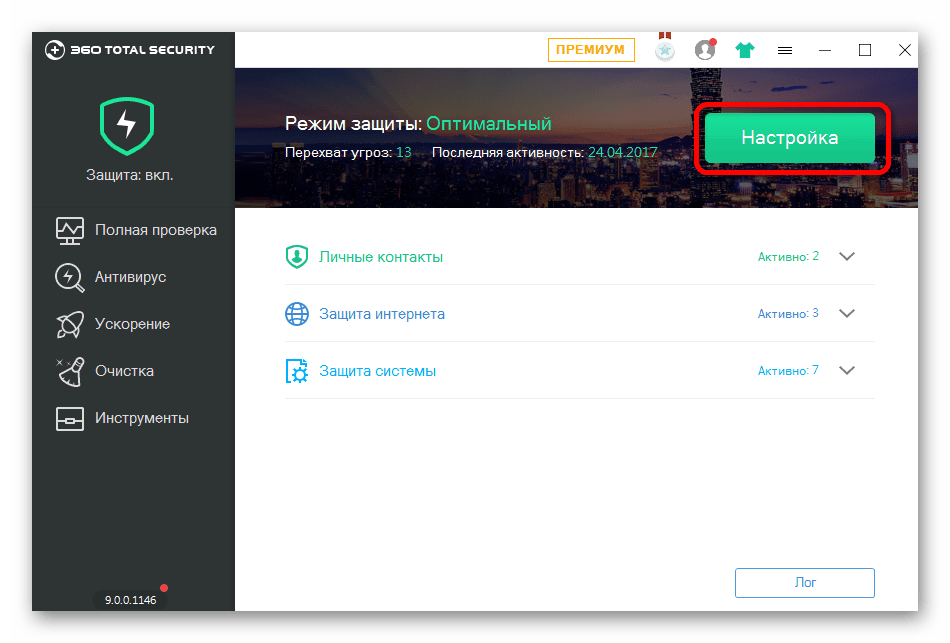
Детальніше: Як відключити антивірус на комп'ютері
Причина 8: помилки у файлах гри
Внаслідок впливу антивірусних програм або вірусів, а також збоїв в роботі жорсткого диска, деякі файли гри можуть бути пошкоджені. І якщо при відсутності важливих компонентів додаток зовсім не запуститься, то, наприклад, при пошкодженні файлів з локаціями або звуком Проблеми з'являться лише в процесі геймплея. Для усунення подібних труднощів в Steam передбачена функція перевірки цілісності файлів. У будь-яких інших випадках доведеться провести видалення і переустановку додатки.
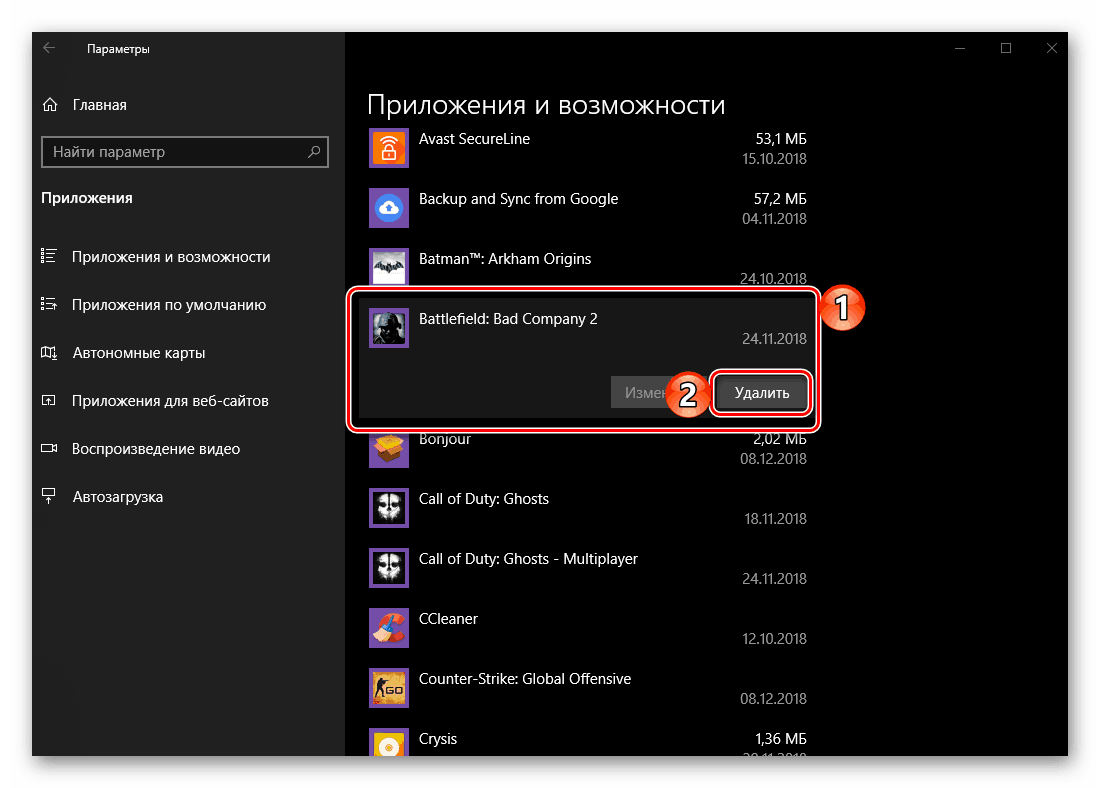
Детальніше:
Як перевірити цілісність гри в Steam
як видалити гру в Windows 10
Висновок
Ми постаралися охопити всі найбільш часто зустрічаються проблеми і методи їх вирішення в Windows 10. Не забувайте, що в деяких випадках може допомогти тільки індивідуальний підхід. В іншому ж, чітко дотримуючись рекомендацій, ви напевно усунете причину проблем і зможете насолодитися грою.